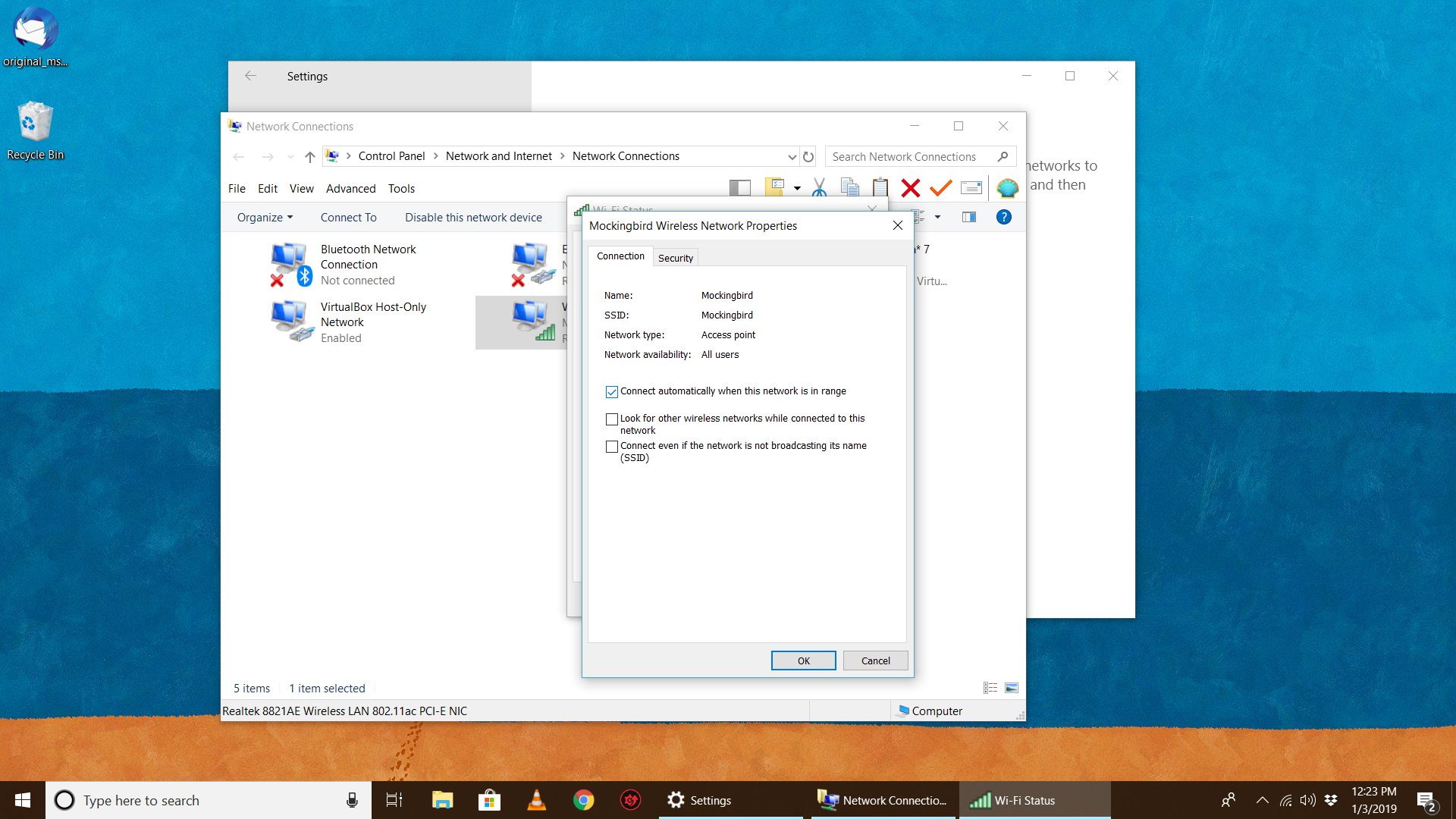Oletusarvon mukaan Windows-tietokoneesi muodostaa automaattisesti yhteyden aiemmin käytettyyn langattomaan yhteyteen. Kun olet antanut kirjautumistiedot ja muodostanut yhteyden verkkoon kerran, Windows muodostaa yhteyden kyseiseen verkkoon seuraavan kerran, kun Windows havaitsee sen. Jos et kuitenkaan halua muodostaa yhteyttä verkkoon automaattisesti, poista automaattiset yhteydet käytöstä tai unohda (poista) verkko. Tämän artikkelin ohjeet koskevat Windows 10-, Windows 8- ja Windows 7 -käyttöjärjestelmiä.
Poista automaattiset yhteydet käytöstä Windows 10:ssä
Jos et halua tietokoneesi muodostavan automaattisesti yhteyttä Internet-palveluntarjoajaasi, poista automaattiset yhteydet käytöstä. Windows 10:ssä voit tehdä tämän Action Centerin kautta.
-
Valitse näytön oikeasta alakulmasta Toimintakeskus -kuvaketta ja valitse sitten Kaikki asetukset†
-
Valitse Verkko ja Internet†
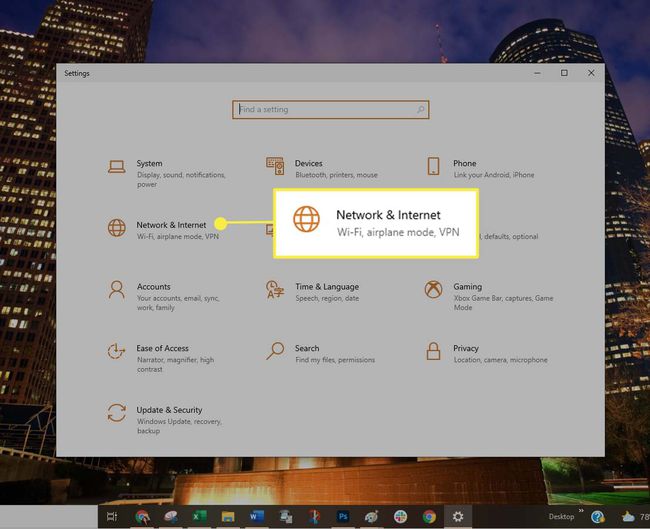
Siirry Windows 10:ssä suoraan Asetukset-kohtaan painamalla Voittaa†l pikanäppäin tai valitse Aloittaa † asetukset †kiihtyvyys kuvake).
-
Valitse vasemmasta ruudusta Wi-Fi†
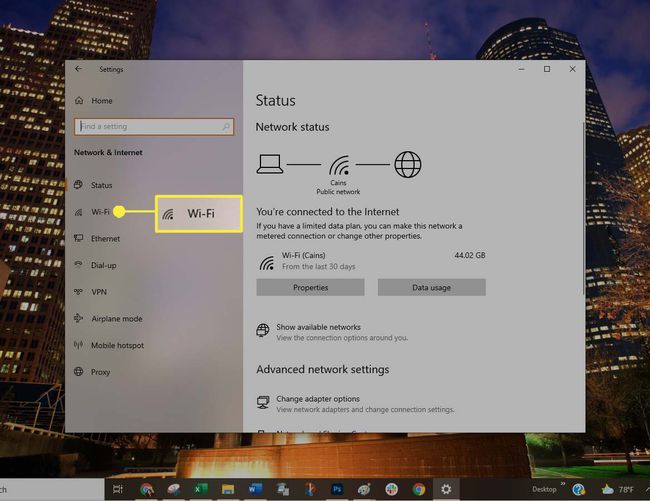
-
Vuonna Aiheeseen liittyvät asetukset osio, valitse Muuta sovittimen asetuksia†
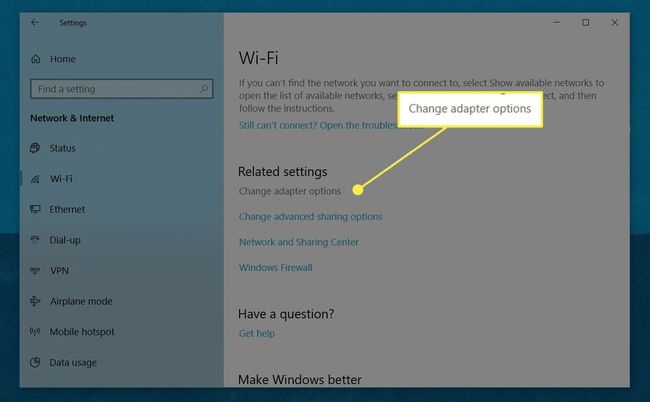
-
Vuonna Verkkoyhteydet -valintaikkunassa kaksoisnapsauta asianmukaista Wi-Fi-yhteyttä.
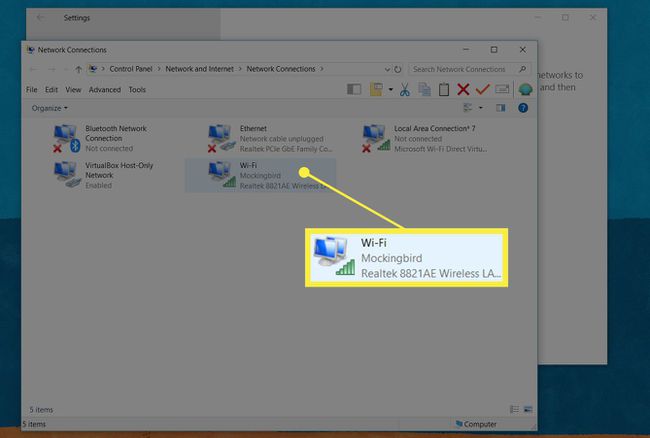
-
Vuonna Wi-Fi-tila valintaikkuna, valitse Langattomat ominaisuudet†
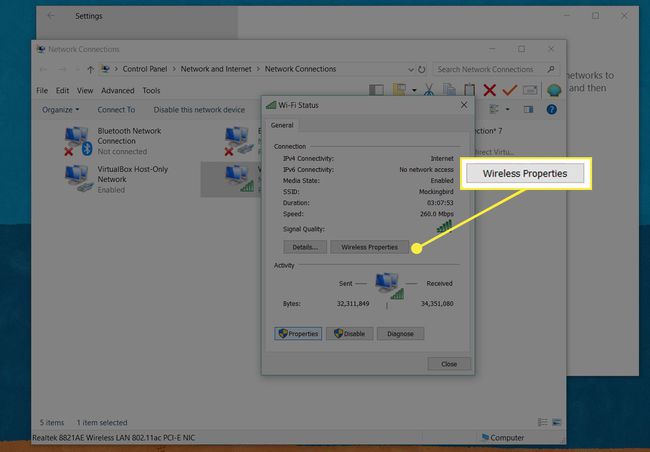
-
Vuonna Linkki -välilehti, poista valintaruudun valinta Yhdistä automaattisesti, kun tämä verkko on kantaman alueella†
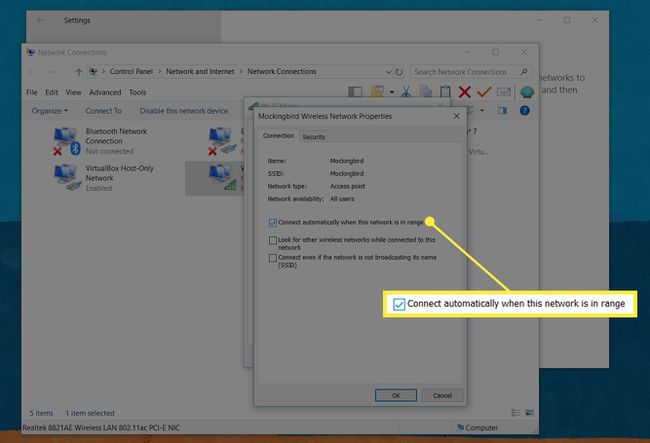
-
Klikkaus Okei tallentaaksesi asetuksen ja sulkeaksesi valintaikkunan.
Unohda verkkokäyttö Windows 8:ssa
Windows 8:ssa ei ole asetusta automaattisten yhteyksien poistamiseksi käytöstä, mutta voit unohtaa verkkoyhteyden, joka suorittaa saman asian.
-
Valitse Langattomat nettiyhteydet ilmaisinalueen kuvake työpöydän oikeassa alakulmassa. Tämä kuvake koostuu viidestä palkista, joiden koko kasvaa pienimmästä suurimpaan. Voit myös aktivoida Charms-apuohjelman ja valita sitten: asetukset † Verkko†
-
Napsauta verkon nimeä hiiren kakkospainikkeella ja valitse Unohda tämä verkko poistaaksesi verkkoprofiilin.
Poista automaattiset yhteydet käytöstä Windows 7:ssä
Windows 7:ssä voit poistaa automaattiset yhteydet käytöstä tai unohtaa verkon estääksesi tietokonettasi muodostamasta yhteyttä aiemmin käyttämiisi Wi-Fi-verkkoihin. Automaattisten yhteyksien poistaminen käytöstä:
-
Valitse Aloittaaja valitse sitten Ohjauspaneeli†
-
Valitse kuvakenäkymästä Verkkokeskus† Tai kategoriassa katso, valitse Verkko ja Internetja valitse sitten Verkkokeskus†
-
Valitse Muuta adapterin asetuksia†
-
Napsauta oikeaa verkkoa hiiren kakkospainikkeella ja valitse sitten Ominaisuudet†
-
Vuonna Yhteyden ominaisuudet valintaikkunassa, valitse todennus -välilehti ja poista valinta ruudusta Muista kirjautumistietoni tälle yhteydelle aina, kun olen kirjautunut sisään†
Unohda verkkokäyttö Windows 7:ssä
Toinen tapa estää automaattiset yhteydet Windows 7:ssä on unohtaa (poistaa) verkko:
-
Valitse Aloittaavalitse sitten Ohjauspaneeli†
-
Valitse kuvakenäkymästä Verkkokeskus† Tai valitse luokkanäkymästä Verkko ja Internetvalitse sitten Hallitse langattomia verkkoja†
-
Valitse sopiva Wi-Fi-yhteys, valitse Poista†
Syitä välttää automaattisia yhteyksiä
Automaattisten yhteyksien salliminen on yleensä järkevää, etenkin kotiverkossasi. Voit kuitenkin haluta poistaa tämän ominaisuuden käytöstä joissakin verkoissa. Esimerkiksi kahviloiden ja julkisten paikkojen verkot ovat usein suojaamattomia. Älä muodosta yhteyttä julkisiin verkkoihin, ellei sinulla ole vahvaa palomuuria, koska hakkerit kohdistavat usein julkisiin Wi-Fi-yhteyksiin. Toinen syy automaattisten verkkoyhteyksien välttämiseen on se, että tietokoneesi saattaa automaattisesti yhdistää sinut heikkoon langattomaan yhteyteen, kun vahvempi on saatavilla. Toinen vaihtoehto on katkaista yhteys verkkoon manuaalisesti. Kun Windows havaitsee, että olet katkaissut verkkoyhteyden manuaalisesti, se pyytää sinua todentamaan seuraavan yhteyden muodostamisen yhteydessä.